Google e-tablolar: ay kullanılarak sorgulama nasıl yapılır
Google E-Tablolar’da, tarih sütununda belirli bir ayı içeren satırları bulmak için aşağıdaki formülü kullanabilirsiniz:
=QUERY( A1:C13 , " select A,B,C where month(A)+1=2 ", 1 )
Bu özel sorgu, A sütunundaki tarihin 2 olduğu A1:C13 aralığındaki A , B ve C sütunlarından değerleri döndürür.
2’nin ay sayısını, yani Şubat’ı temsil ettiğini unutmayın.
Ocak tarihini içeren satırları bulmak için 1’i kullanın. Aralık için 12’yi kullanın. Ve benzeri.
Aşağıdaki örnekler bu formülün pratikte nasıl kullanılacağını göstermektedir.
Örnek 1: Tarihin belirli bir ayı içerdiği sorgu
A sütunundaki ayın Şubat ayını içerdiği tüm satırları döndürmek için aşağıdaki sorguyu kullanabiliriz:
=QUERY( A1:C13 , " select A,B,C where month(A)+1=2 ", 1 )
Aşağıdaki ekran görüntüsü bu sorgunun pratikte nasıl kullanılacağını göstermektedir:
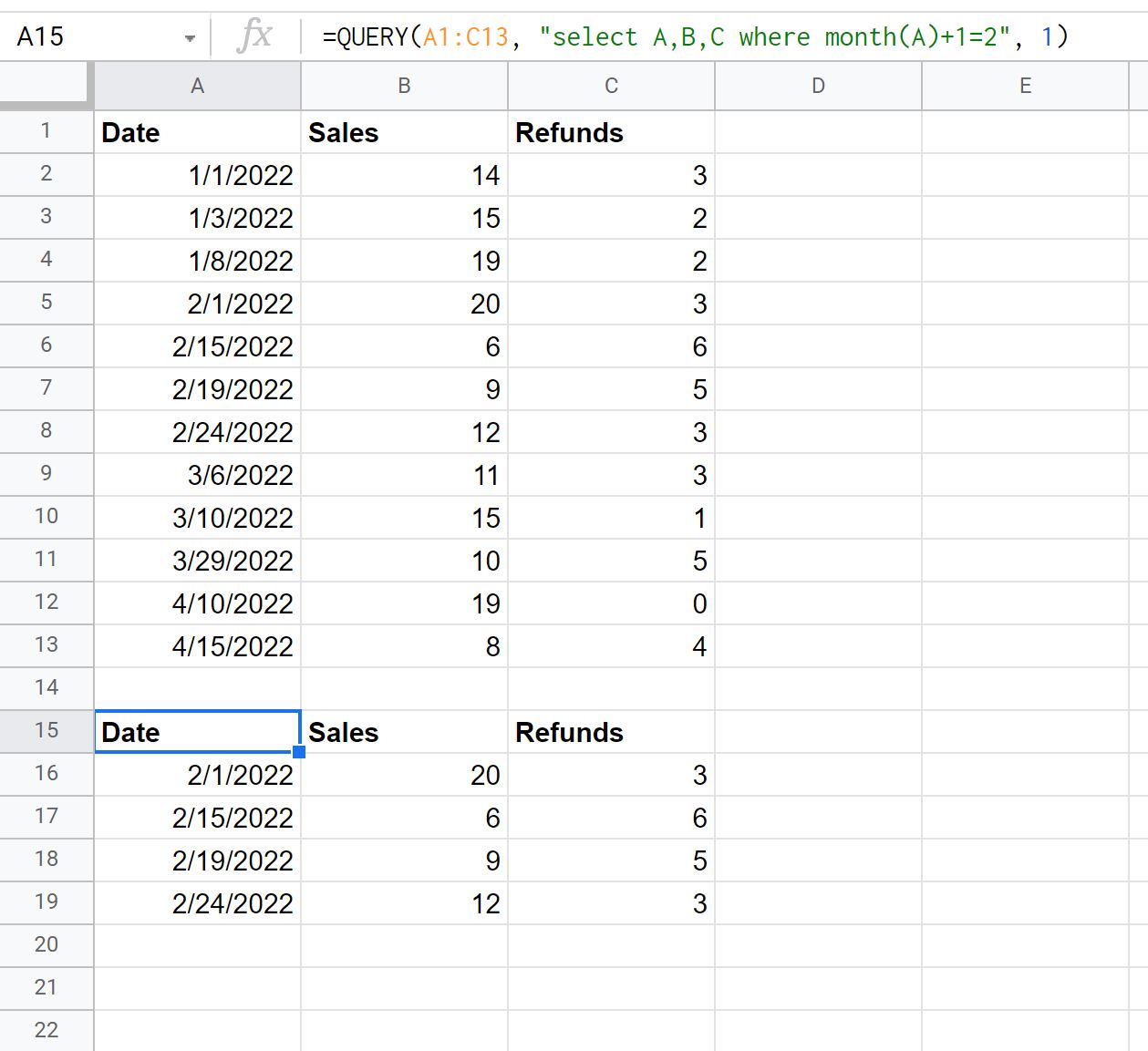
Sorgunun döndürdüğü dört satırın tamamının A sütununda Şubat ayı ifadesini içerdiğini unutmayın.
Örnek 2: Tarihin belirli birkaç aydan birini içerdiği sorgu
A sütunundaki ayın Şubat veya Nisan’ı içerdiği tüm satırları döndürmek için aşağıdaki sorguyu kullanabiliriz:
=QUERY( A1:C13 , " select A,B,C where month(A)+1=2 or month(A)+1=4 ", 1 )
Aşağıdaki ekran görüntüsü bu sorgunun pratikte nasıl kullanılacağını göstermektedir:
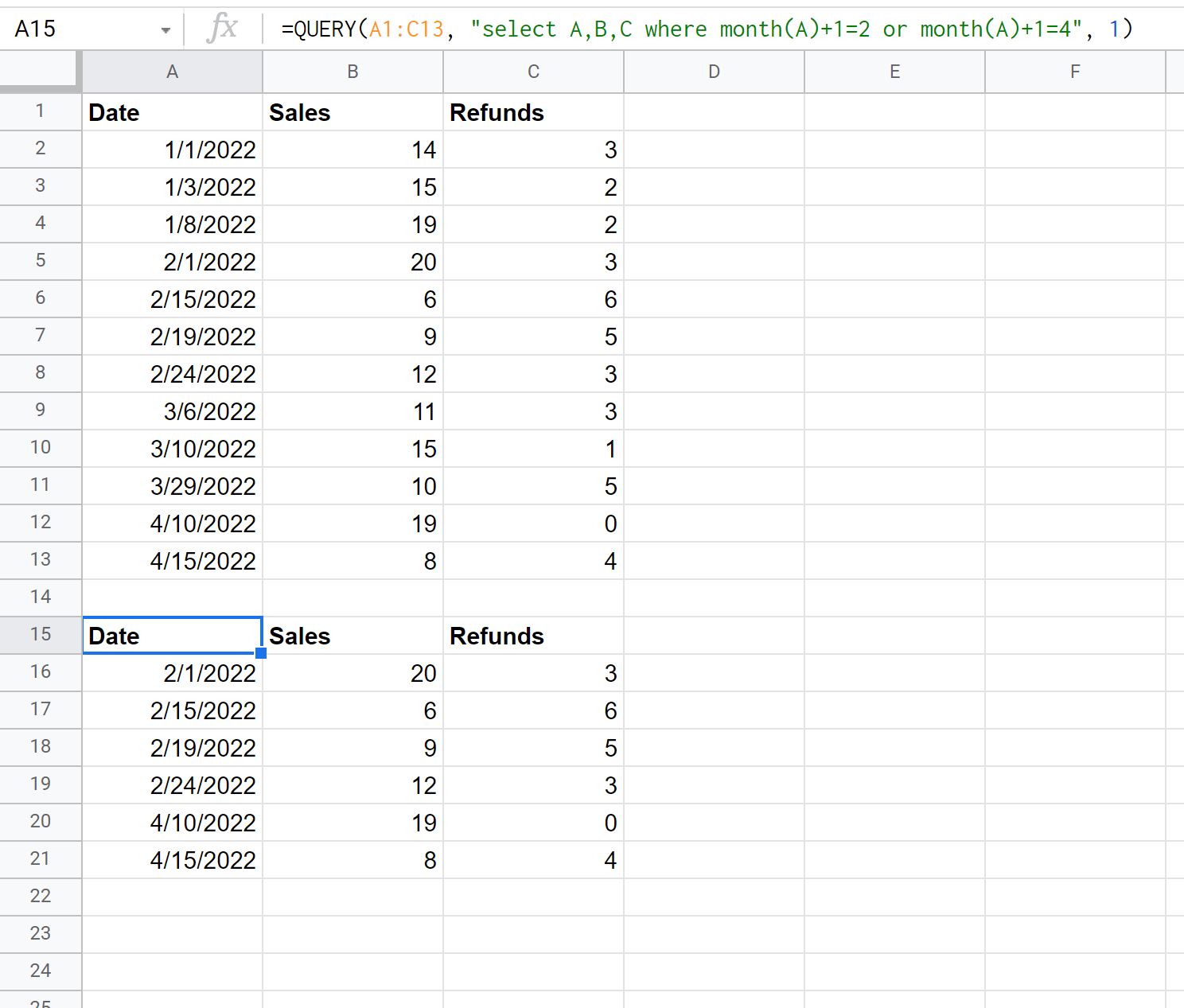
Sorgunun döndürdüğü tüm satırların A sütununda Şubat veya Nisan ayını içerdiğini unutmayın.
Not : Bu formülü kullanırken hata alıyorsanız A sütunundaki değerlerin Tarih formatında olduğundan emin olun.
A sütunundaki değerleri Tarih biçimine dönüştürmek için A sütununu vurgulamanız, ardından üst şeritte Biçim’i tıklatmanız, ardından Sayı’yı ve ardından Tarih’i tıklamanız yeterlidir.
Ek kaynaklar
Aşağıdaki eğitimlerde Google E-Tablolar’da diğer yaygın görevlerin nasıl gerçekleştirileceği açıklanmaktadır:
Google E-Tablolar’da bugüne kadar aylar nasıl eklenir?
Google E-Tablolar’da veriler aya göre nasıl gruplanır?
Google E-Tablolar’da ay adı ve numarası arasında dönüştürme